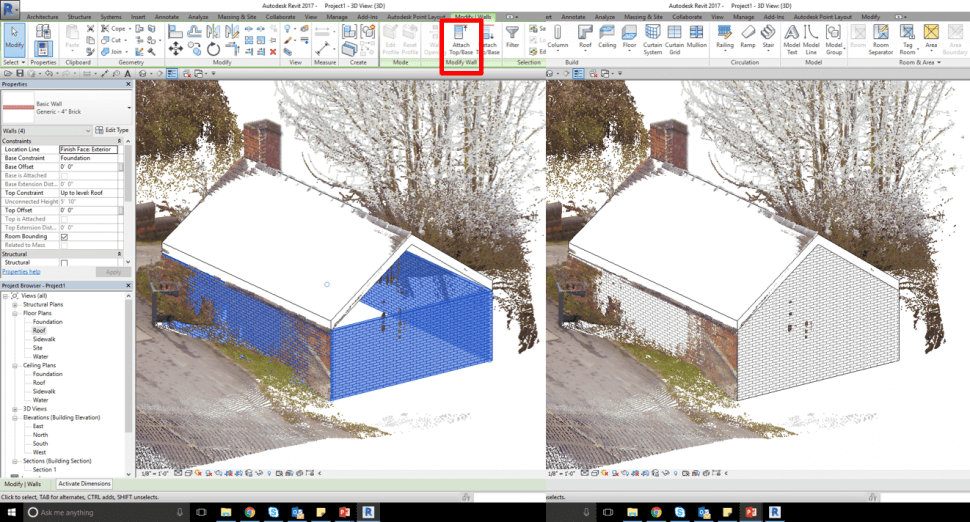- Sie können bestehende Revit-Familien zur Remodellierung des Projekts nutzen, z. B. Mauern und Wände.
- Klicken Sie doppelt auf den Grundriss, der die Wände enthält.
- Wechseln Sie zur Registerkarte Architecture und klicken Sie auf Wall (Wand) in der Gruppe Build (Erstellen).
- Wählen Sie eine Wandfamilie aus und pausen Sie das Gebäude durch Picken der Ecken in der Punktwolke ab.
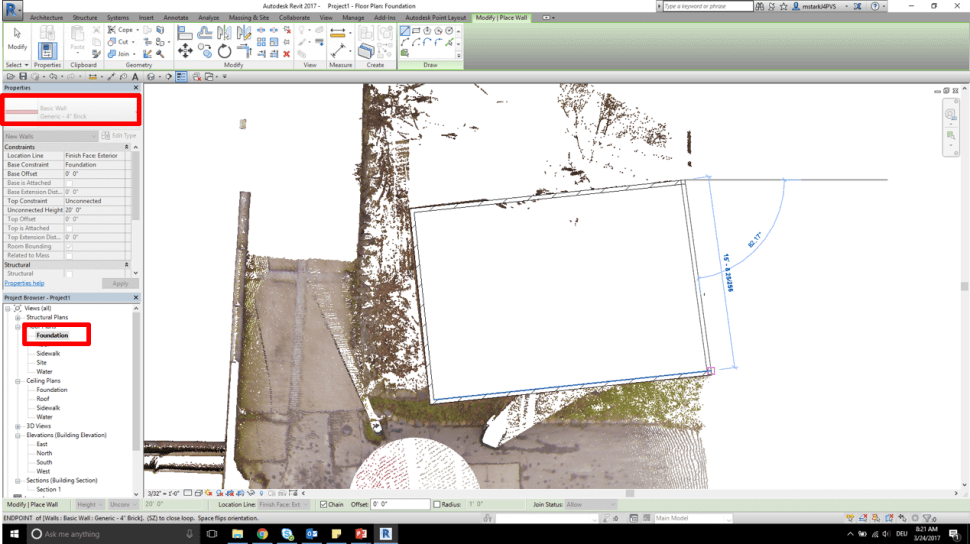
- Öffnen Sie die 3D-Ansicht und wählen Sie die Wände aus. (Markieren Sie eine Wand und drücken Sie die Tabulatortaste, um alle damit verbundenen Wände zu markieren.)
- Stellen Sie in den Eigenschaften die Option Top Constraint (Obere Begrenzung) auf „Up to level: Roof“ (Bis Ebene: Dach) ein.
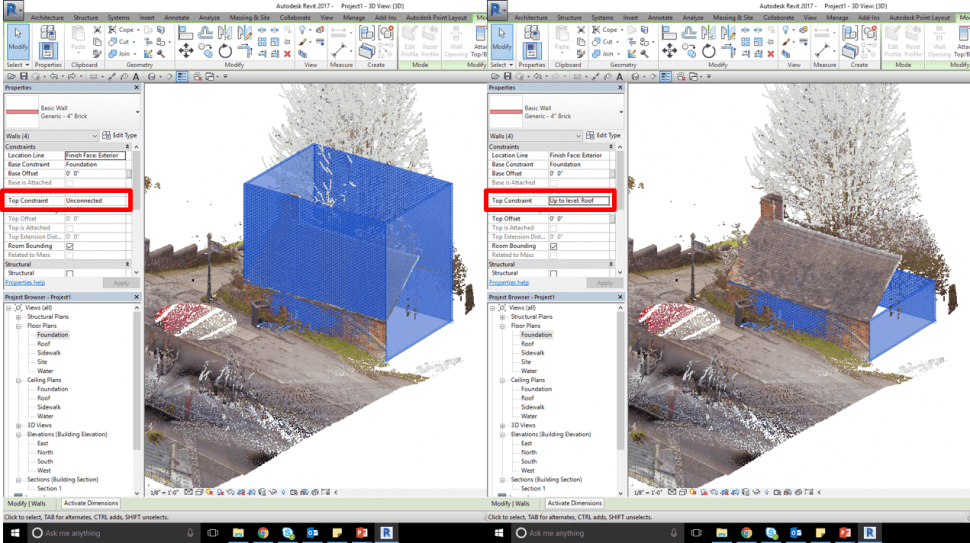
- Klicken Sie doppelt auf den Grundriss der das Dach zeigt.
- Wechseln Sie zur Registerkarte Architecture und wählen Sie Roof (Dach) in der Gruppe Build (Erstellen) aus.
- Öffnen Sie die 3D-Ansicht.
- Wählen Sie Pick Walls (Wände picken) auf der Registerkarte Draw (Zeichnen) aus und wählen Sie die Wände aus.
- Wählen Sie die linke und rechte Skizzenlinie aus und deaktivieren Sie das Kontrollkästchen Define slopes (Neigungen definieren).
- Stellen Sie die Skizze mit dem grünen Häkchen fertig.
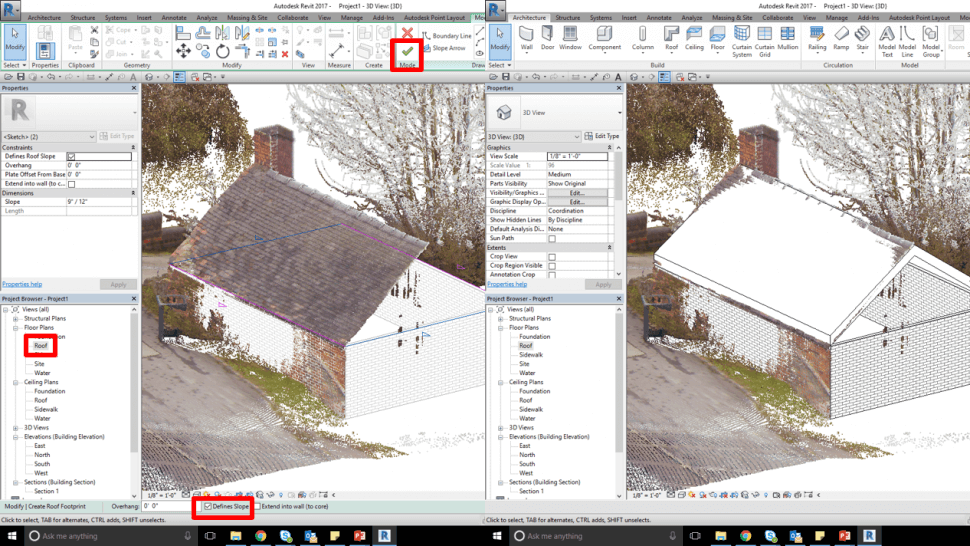
- Markieren Sie die Wände.
- Wählen Sie Attach Top/Base (Oben/unten anfügen) in der Gruppe Modify Wall (Wände ändern) aus.
- Markieren Sie das Dach, um die Wände zu verlängern.